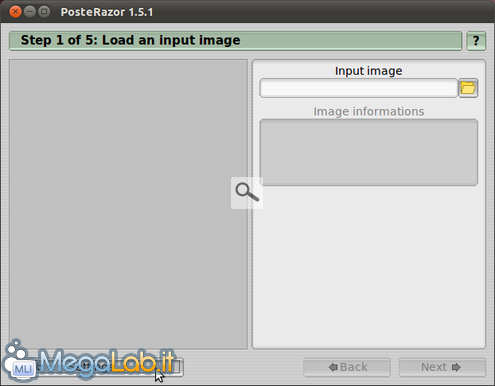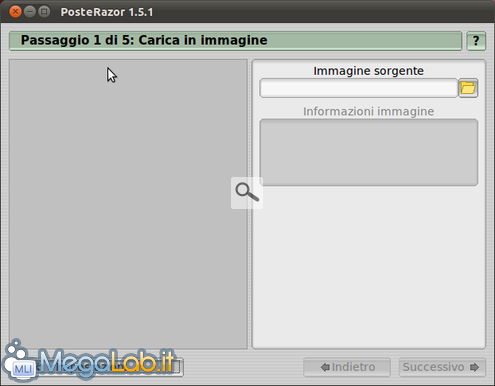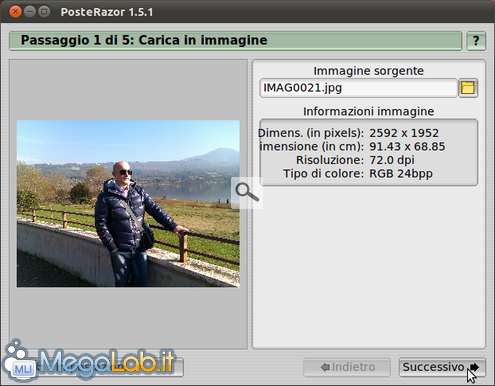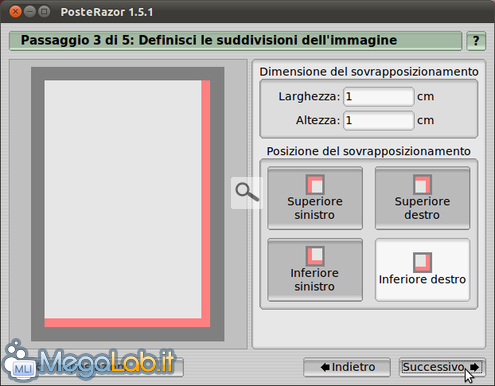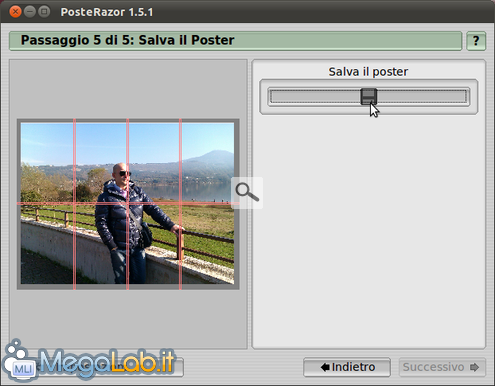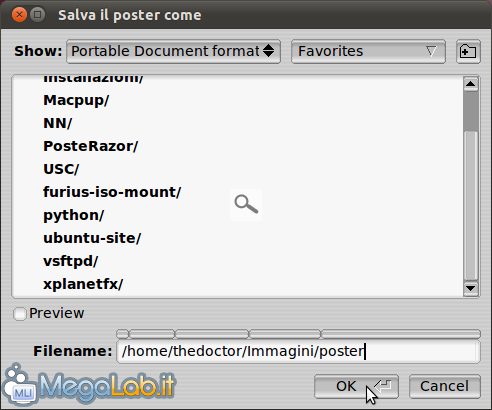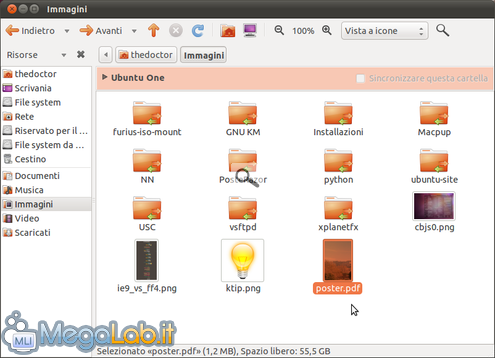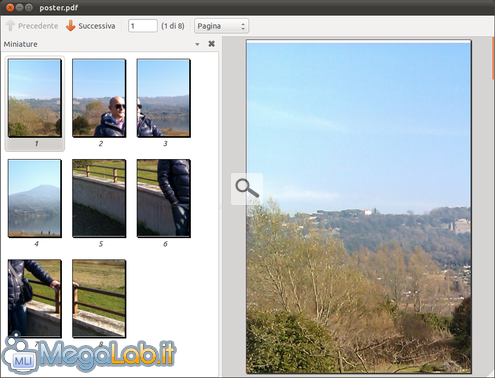Con PosteRazor trasformiamo in poster giganti i nostri momenti più belli
PosteRazor è un programma che consente di trasformare le nostre fotografie in poster, anche di grandi dimensioni, leggero, potente e molto semplice da usare
Il software, altro dato da non trascurare, è multipiattaforma, ovvero ne esiste la versione per Windows, per Mac OS X e per GNU/Linux (download).
Installazione
Gli utenti del Pinguino, nella fattispecie Ubuntu 11.04 "Natty Narwhal", troveranno tutto l'occorrente già all'interno dei repository ufficiali della distribuzione, pertanto per installarlo apriamo il terminale e digitiamo il comando sudo apt-get install posterazor. Come consuetudine diamo Invio, confermiamo con S e poi ancora Invio. Verrà chiesta un'ulteriore autorizzazione per lo scaricamento dei pacchetti, in quanto non autenticati: confermiamo tranquillamente con s seguito da Invio.
Uso del programma
Avviato l'applicativo dal menu Grafica > PosteRazor clicchiamo subito sul pulsante Settings... ubicato in basso...
... selezioniamo la nostra lingua e l'unità di misura che preferiamo, poi clicchiamo su OK.
Come possiamo notare, per trasformare una foto in poster sono necessari solamente 5 passaggi.
Selezioniamo la foto desiderata cliccando sulla cartella gialla a destra, sotto la scritta Immagine sorgente. Ne verrà mostrata l'anteprima ed alcune informazioni, poi clicchiamo su Successivo.
Scegliamo il formato di stampa poi clicchiamo su Successivo.
Il passo 3 ci permette di definire la dimensione del sovrapposizionamento dei vari fogli, nonché la sua posizione. Possiamo tranquillamente lasciare le opzioni proposte e cliccare su Successivo.
Con il penultimo step possiamo decidere il numero di pagine in cui suddividere la nostra fotografia, nonché il suo allineamento rispetto al foglio. Ciò determinerà anche la grandezza finale del poster. Effettuate le impostazioni clicchiamo su Successivo.
Il passo 5, infine, ci consente di salvare il nostro lavoro. Per farlo clicchiamo innanzitutto sull'apposita icona sotto alla dicitura Salva il poster...
... spostiamoci all'interno della cartella che preferiamo, digitiamo un nome per il nostro file (es. poster) e clicchiamo su OK.
Il programma genererà, in modo automatico, un PDF formato da una pagina per ogni immagine in cui abbiamo suddiviso la nostra fotografia originale. Non ci resta che aprirlo...
... ed eventualmente stamparlo.
MegaLab.it rispetta la tua privacy. Per esercitare i tuoi diritti scrivi a: privacy@megalab.it .
Copyright 2008 MegaLab.it - Tutti i diritti sono riservati